
发布时间:2023-03-12 来源:win7旗舰版 浏览量:
|
系统软件是指控制和协调计算机及外部设备,支持应用软件开发和运行的系统,是无需用户干预的各种程序的集合,主要功能是调度,监控和维护计算机系统;负责管理计算机系统中各种独立的硬件,使得它们可以协调工作。系统软件使得计算机使用者和其他软件将计算机当作一个整体而不需要顾及到底层每个硬件是如何工作的。 深度技术ghost win7装机版系统精简优化,你喜欢吗?不过不是深度技术系统的下载内容,而是U盘重装win7图解教程哦!赶紧来深入体验深度技术操作系统吧! 很多的系统爱好者都喜欢深度技术系统的,既然之前已经提供了深度技术ghost win7 64位装机版下载的内容,那么这里就来说说U盘重装win7深度技术系统教程。 一、U盘重装win7前期准备 1、准备一个4GB内存的U盘 2、下载深度技术系统:http://www.windows7en.com/sdjswin7/ 3、下载系统之家U盘制作工具 二、制作启动U盘 1、下载并安装好制作启动盘工具,将准备好的U盘插入电脑,然后是双击打开制作工具,会自动提取系统文件。 如果没有的话,就手动选择! 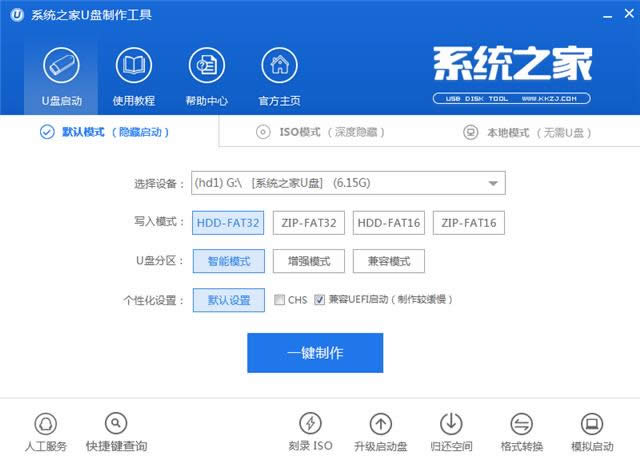 u盘重装win7图解详情(1) 2、这里会弹出提示界面,点击确定就可以了。 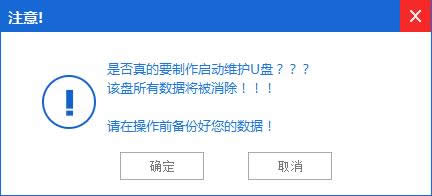 u盘重装win7图解详情(2) 3、之后将会自动开始制作U盘启动盘过程。 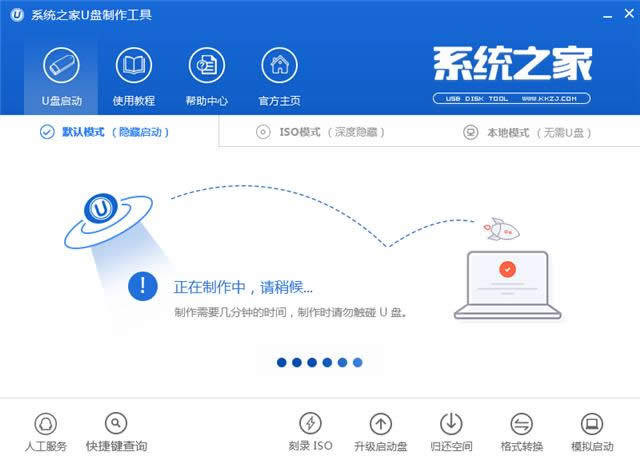 u盘重装win7图解详情(3) 4、然后会弹出温馨提示界面,即表示启动U盘制作完成。  u盘重装win7图解详情(4) 5、将下载好的深度技术系统解压后得到WIN7.GHO文件, 拷贝到启动盘GHO文件夹下。 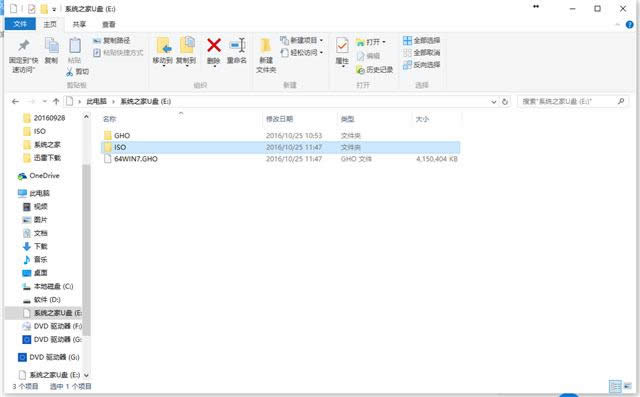 u盘重装win7图解详情(5) 三、U盘安装深度技术win7步骤 1、把U盘插到电脑上,重新启动。 2、将U盘设置为第一启动项,详细方法参考:http://www.windows7en.com/Win7/18242.html 3、重新启动电脑,看到系统之家U盘主菜单。 选择【01】,按键盘上的“ENTER”键进入。  u盘重装win7图解详情(6) 4、在进入在winPE界面,接着双击“PE一键装机工具”,将其打开。 5、然后会出现“GHOST安装器”界面中, 映像文件的路径一般都是默认的, 选择系统盘(C:),点击“确定”按钮。 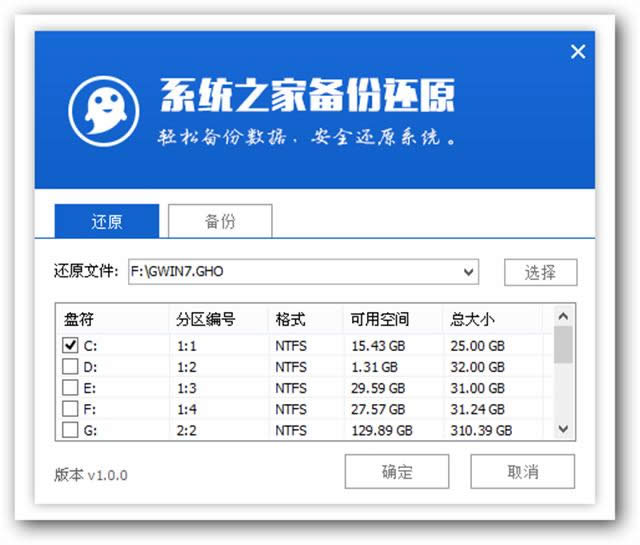 u盘重装win7图解详情(7) 6、选择“确定”按钮, 进行还原深度技术windows7系统。 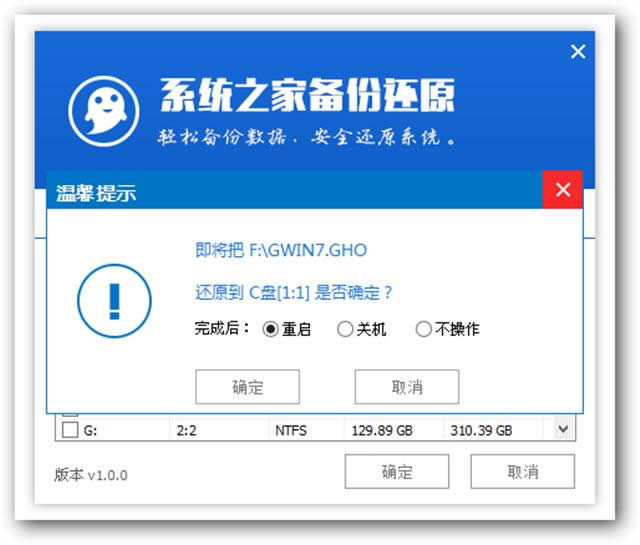 u盘重装win7图解详情(8) 7、接着弹出系统还原界面,只等100%完成。 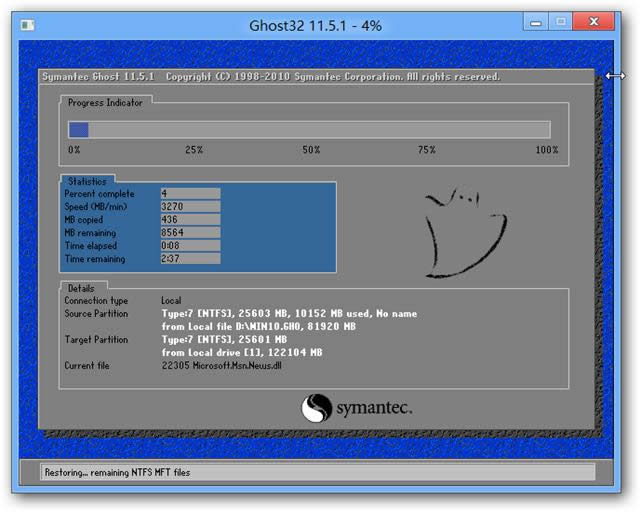 u盘重装win7图解详情(9) 8、自动还原结束后,会出现“信息提示”, 还原完成,大家选择“是”按钮。 9、点“是”之后,就进入深度技术ghost系统自动安装程序。 安装中会自动识别驱动和自动激活。 如果没有激活的话,可以下载激活工具进行激活windows7系统:http://www.windows7en.com/Win7key/23113.html 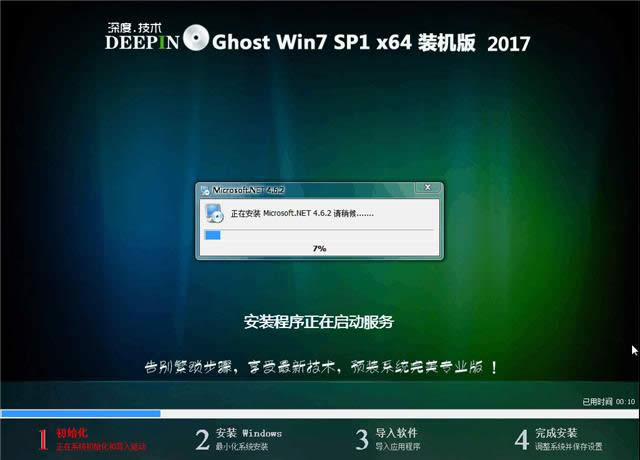 u盘重装win7图解详情(10) 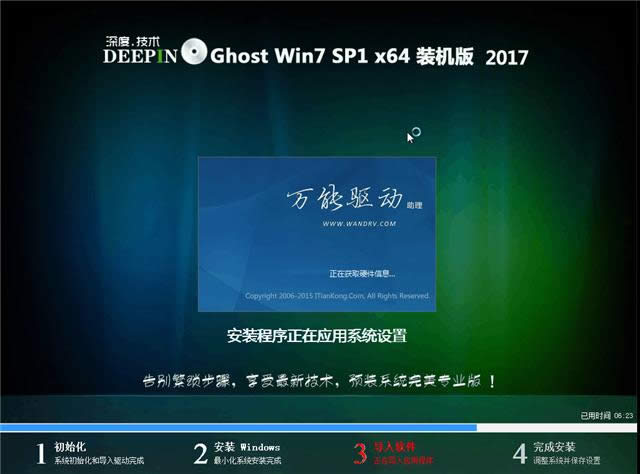 u盘重装win7图解详情(11) 10、抽口烟,补个妆的功夫, 深度技术64位旗舰版就装好了, U盘重装深度技术ghost win7好的画面如下: 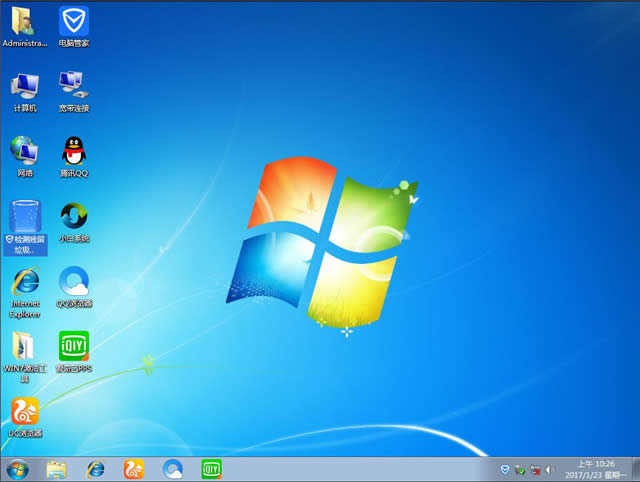 u盘重装win7图解详情(12) 系统软件一般是在计算机系统购买时随机携带的,也可以根据需要另行安装。 |
深度技术ghost win7装机版系统精简优化,你喜欢吗?不过不是深度技术系统的下载内容,而是U盘
事实上,只要你懂得了深度技术32位win7旗舰版和雨林木风64位win10装机版重装教程的话,你就
现在想要换个系统还是很方便的,买个光盘就可以装了。但有些笔记本没有光驱等设备就比较纠结了,但u盘装
装机高手教你怎样运用U盘安装ghost win7 64位系统
尽管现在使用win10系统的用户非常多,但使用原版win7系统的用户还是最多的。也有非常使用win